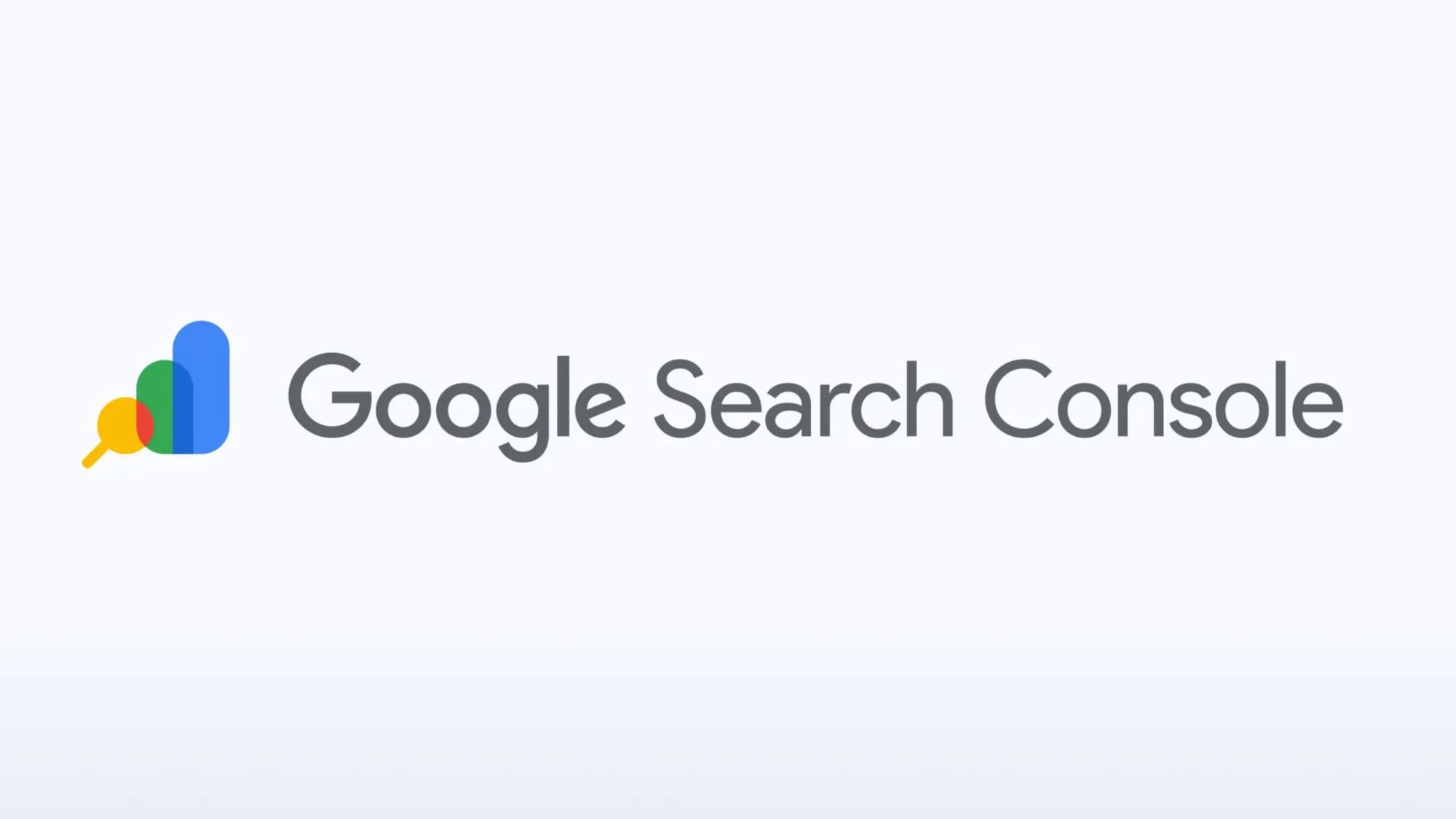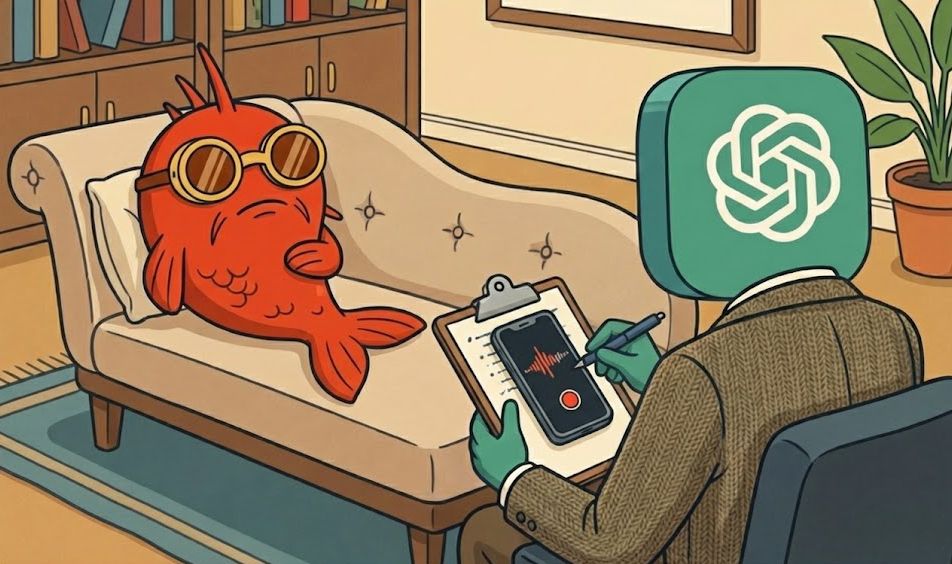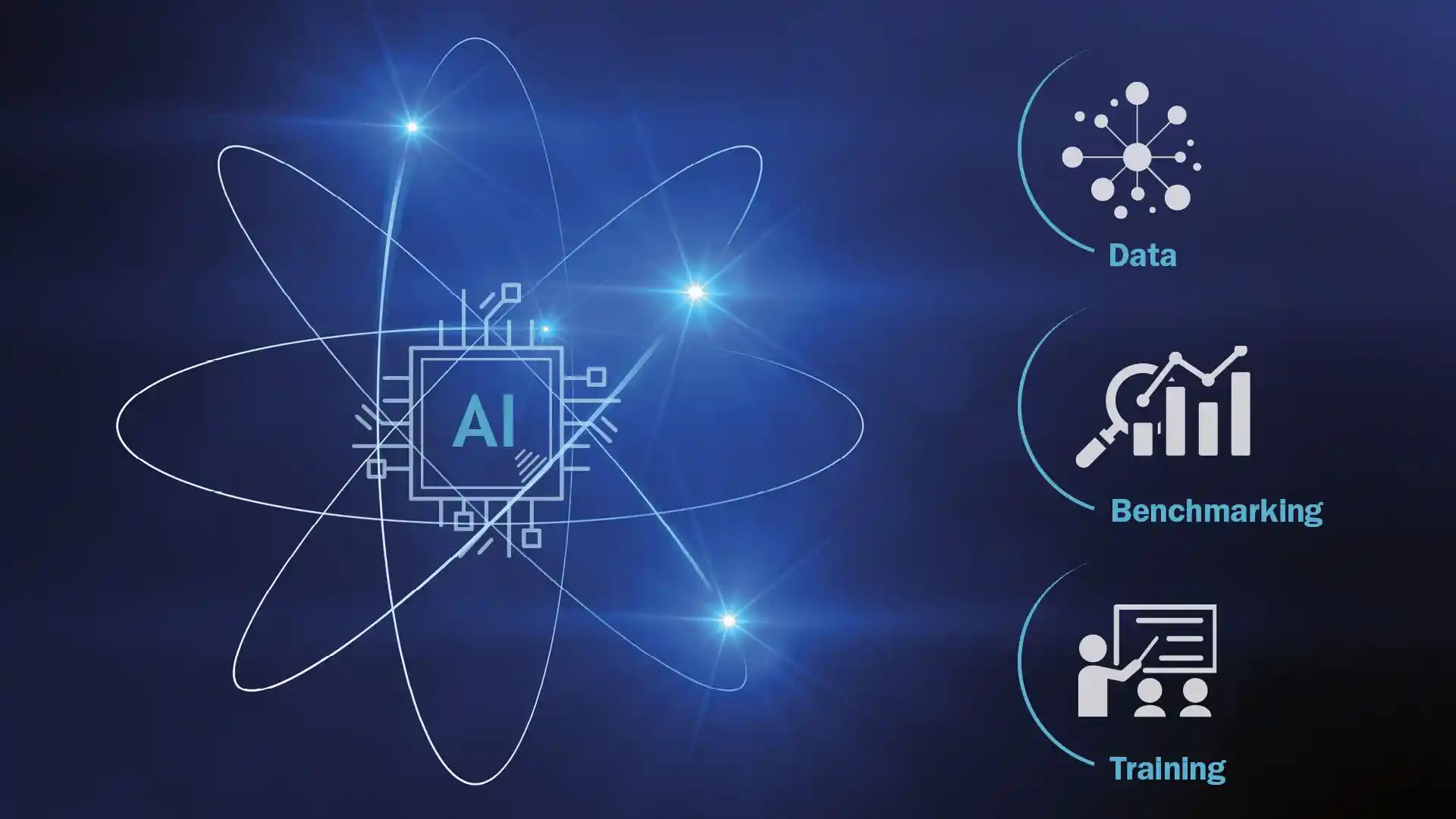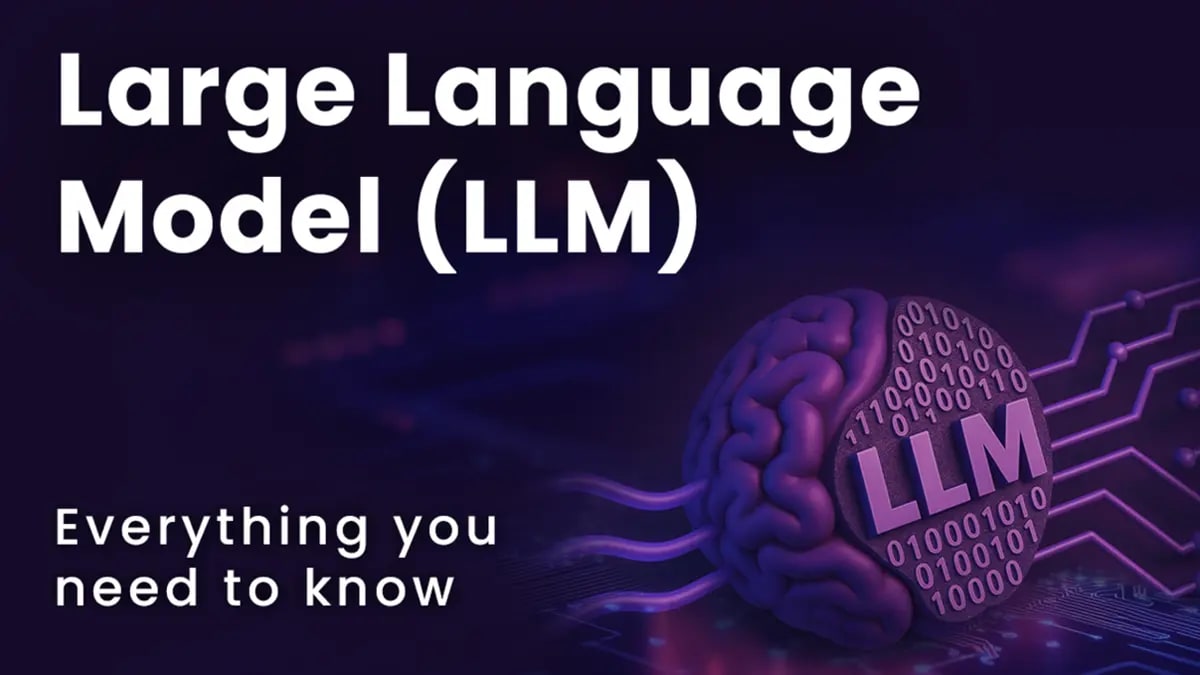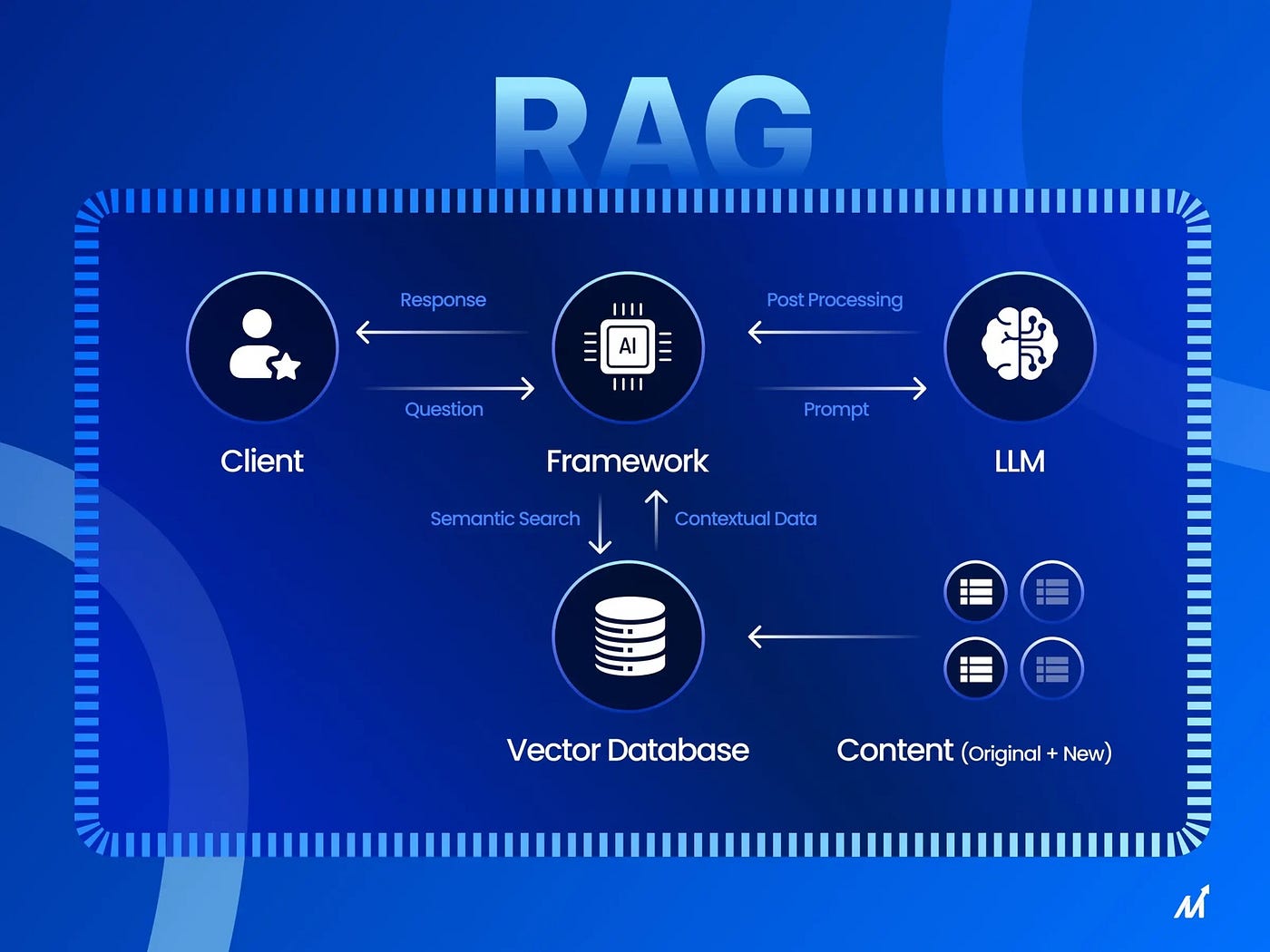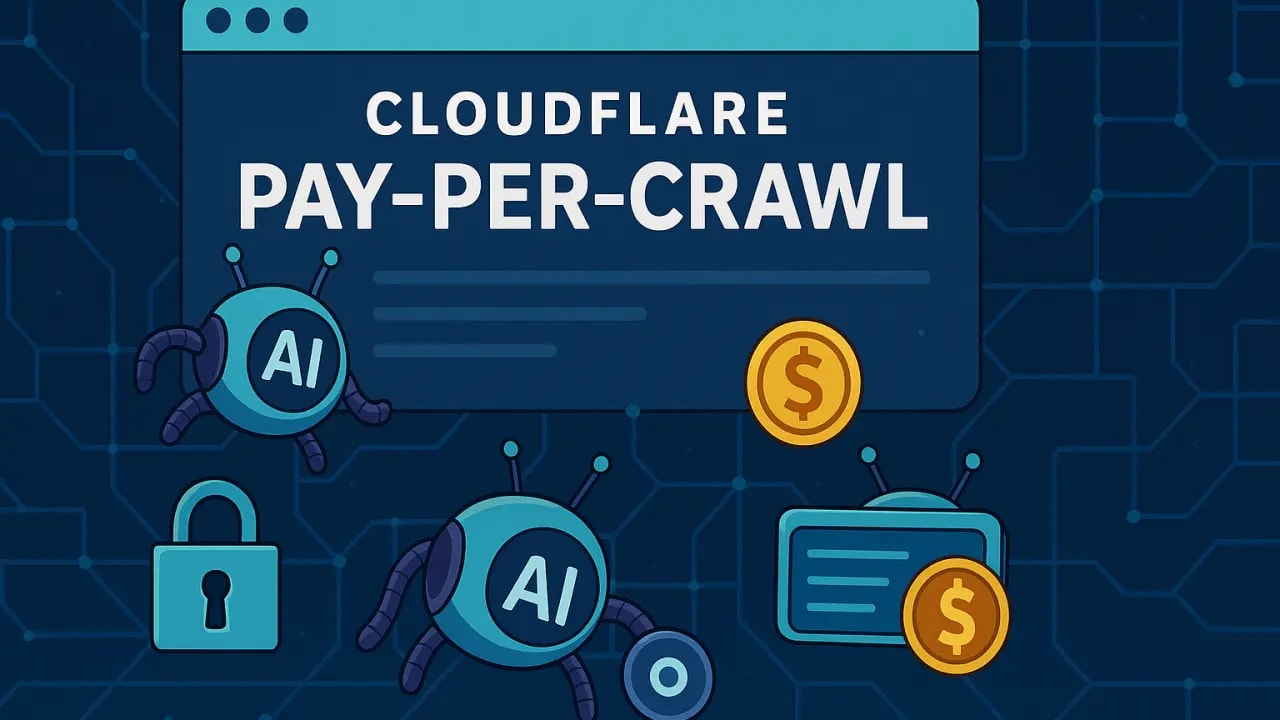Google Search Console для початківців: покрокова інструкція
Ви створили сайт, написали статті, але не знаєте, чи бачить вас Google? Скільки людей знаходять ваш сайт у пошуку? За якими запитами? Чому одна сторінка на першому місці, а інша — на п'ятій? Google Search Console — це безкоштовний інструмент, який відповідає на всі ці питання. У цій статті я покажу, як налаштувати GSC за 15 хвилин і почати отримувати цінні дані про ваш сайт. Навіть якщо ви ніколи не чули про SEO.
⚡ Коротко
- ✅ Google Search Console — безкоштовний інструмент: показує, як Google бачить ваш сайт
- ✅ Налаштування займає 15 хвилин: реєстрація + підтвердження власності
- ✅ 5 ключових можливостей: позиції, клики, помилки індексації, швидкість сайту, мобільність
- 🎯 Ви отримаєте: повну інструкцію з прикладами, що робити після налаштування
- 👇 Детальніше читайте нижче — покроковий гайд без складних термінів
Зміст статті:
- 📌 Що таке Google Search Console простими словами
- 📌 5 головних причин використовувати GSC
- 📌 Покрокова реєстрація та налаштування
- 📌 Підтвердження власності: 5 способів
- 📌 Огляд інтерфейсу: що де знаходиться
- 📌 5 речей, які зробити відразу після налаштування
- ❓ Часті питання (FAQ)
- ✅ Висновки
⸻
🔍 Що таке Google Search Console простими словами
Google Search Console (GSC) — це як панель приладів у вашому автомобілі, тільки для сайту. Вона показує "швидкість" (позиції в пошуку), "рівень палива" (кількість відвідувачів), "помилки двигуна" (технічні проблеми) і "маршрут" (які запити ведуть до вас).
🏠 Аналогія з будинком
Уявіть, що ваш сайт — це будинок, а Google — це місто, в якому розташований ваш будинок:
- 🏘️ Без GSC: ви живете в будинку, але не знаєте, чи є ваша адреса на картах міста. Люди шукають ваш будинок, але не можуть його знайти, бо адреси немає в довіднику.
- 🗺️ З GSC: ви реєструєте свій будинок у міській раді (Google). Тепер ви бачите:
- Скільки людей шукало вашу адресу
- Які маршрути вони використовували
- Чи є проблеми з дорогою до вас
- Чи видно ваш будинок з головної вулиці
📊 Що показує GSC
Google Search Console дає відповіді на критично важливі питання:
- ❓ "Чи індексує Google мій сайт?" — чи бачить взагалі пошукова система ваші сторінки
- ❓ "За якими запитами мене знаходять?" — які ключові слова ведуть трафік
- ❓ "На яких позиціях я в Google?" — де ви у видачі за кожним запитом
- ❓ "Скільки кліків я отримую?" — реальна кількість відвідувачів з Google
- ❓ "Які помилки на моєму сайті?" — технічні проблеми, які заважають індексації
⚡ Життєвий приклад: ви написали статтю про "рецепт борщу", але ніхто її не читає. GSC показує, що Google не проіндексував цю сторінку через помилку 404. Ви виправляєте — через тиждень стаття на 5 позиції, і приходить 200 відвідувачів на місяць. Без GSC ви б ніколи не дізналися про проблему.
✅ Швидкий висновок: Google Search Console — це безкоштовний інструмент від Google, який показує, як пошукова система бачить ваш сайт. Це не опціонально — це обов'язково для будь-кого, хто хоче трафік з Google.
⸻
🎯 5 головних причин використовувати GSC
Давайте розберемо конкретні можливості, які дає Search Console.
1️⃣ Моніторинг позицій та трафіку
Що це дає:
- 📈 Бачите свою середню позицію за кожним запитом
- 📊 Знаєте, скільки показів і кліків отримує кожна сторінка
- 🎯 Розумієте, які статті працюють, а які — ні
👉 Життєвий приклад: ви бачите, що стаття на 11 позиції (друга сторінка Google) отримує 5 кліків на місяць. Ви покращуєте заголовок і додаєте ще 300 слів тексту. За місяць стаття піднімається на 6 позицію — і трафік зростає до 120 кліків. Це +2300% росту!
Детальніше про те, як працює ранжування в Google, читайте в нашому повному гайді.
2️⃣ Виявлення та виправлення помилок
Типові проблеми, які показує GSC:
- ❌ 404 помилки: сторінки не знайдені (зламані посилання)
- ❌ Дублі контенту: Google бачить однаковий текст на різних URL
- ❌ Блокування robots.txt: ви випадково заборонили індексацію важливої сторінки
- ❌ Проблеми з мобільністю: сайт погано відображається на телефонах
- ❌ Повільна швидкість: сайт завантажується довше 3 секунд
👉 Аналогія: це як медичний чекап для сайту. Ви можете думати, що все добре, але GSC показує "хвороби", про які ви не здогадувались.
Якщо GSC показує проблеми зі швидкістю, читайте наш гайд про Core Web Vitals і їх вплив на конверсію.
3️⃣ Відстеження індексації
Що це означає:
Google не показує в пошуку ВСІ сторінки вашого сайту. Він вибірково індексує тільки ті, які вважає якісними та корисними.
GSC показує:
- ✅ Які сторінки проіндексовані (можуть з'явитись у пошуку)
- ❌ Які сторінки виключені (Google їх ігнорує)
- ⚠️ Чому Google не індексує певні сторінки
👉 Життєвий приклад: у вас 50 статей на блозі, але GSC показує, що проіндексовано тільки 20. Ви дивитесь причини — виявляється, 30 статей мають тег "noindex" (заборона індексації), який ви випадково поставили. Прибираєте тег — через тиждень Google індексує всі 50 статей, і трафік подвоюється.
4️⃣ Аналіз ключових слів
Що дає GSC:
- 🔍 Показує ВСІ запити, за якими вас знайшли (Google Analytics цього не показує)
- 📊 Дає точні позиції за кожним запитом
- 💡 Відкриває нові ідеї для контенту
👉 Життєвий приклад: ви писали статтю про "як варити каву в турці", але GSC показує, що люди знаходять вас за запитом "скільки кави класти в турку". Ви додаєте окремий розділ з цією інформацією — позиція покращується з 8 на 3, клікабельність зростає.
5️⃣ Покращення CTR (клікабельності)
Що таке CTR:
Це відсоток людей, які побачили ваш сайт у видачі і клікнули на нього.
Приклад:
- 📊 Ваш сайт показався 1000 разів (покази)
- 🖱️ На нього клікнули 50 разів (кліки)
- 📈 CTR = 5%
GSC показує CTR для кожної сторінки. Якщо CTR низький при високій позиції — проблема в заголовку або описі.
👉 Життєвий приклад: ваша стаття на 3 позиції, але CTR тільки 2% (середній CTR для 3 позиції — 10%). Ви змінюєте заголовок з "Рецепт борщу" на "Борщ як у бабусі: рецепт за 30 хвилин з фото" — CTR зростає до 12%, клікабельність збільшується в 6 разів.
✅ Швидкий висновок: GSC дає вам рентген-зір на ваш сайт. Ви бачите проблеми, які невидимі людським оком, і можете їх виправити до того, як вони вб'ють весь трафік. Це як мати GPS і карту під час подорожі замість блукань наосліп.
⸻
🚀 Покрокова реєстрація та налаштування
Тепер перейдемо до практики. Налаштувати GSC простіше, ніж здається.
Крок 1: Реєстрація в Google Search Console
- 🌐 Відкрийте сайт: йдіть на
search.google.com/search-console - 📧 Увійдіть через Google-акаунт: використовуйте Gmail, через який управляєте сайтом
- ➕ Натисніть "Додати ресурс": кнопка зліва вгорі
Крок 2: Вибір типу ресурсу
Google запропонує 2 варіанти:
| Тип | Що це | Коли використовувати |
|---|---|---|
| Домен | Всі версії сайту (http, https, www, без www) | ✅ Рекомендую для початківців |
| Префікс URL | Конкретна версія (наприклад, тільки https://example.com) | Для просунутих користувачів |
👉 Мій порада: обирайте "Домен" — так ви отримаєте дані з усіх версій сайту в одному місці.
Крок 3: Введіть адресу сайту
- 📝 Введіть домен без
https://таwww - ✅ Правильно:
example.com - ❌ Неправильно:
https://www.example.com
⚡ Важливо: після додавання сайту GSC покаже код підтвердження. Не закривайте це вікно — він знадобиться на наступному кроці!
✅ Швидкий висновок: реєстрація займає 2 хвилини. Головне — мати доступ до Google-акаунту та адміністративну панель сайту (або доступ до DNS налаштувань домену).
⸻
🔐 Підтвердження власності: 5 способів
Щоб Google переконався, що сайт дійсно ваш, потрібно підтвердити власність. Є 5 способів — оберіть найпростіший для вас.
Спосіб 1: DNS-запис (рекомендую)
Складність: ⭐⭐⭐ (середня)
Як це працює:
- GSC дає вам TXT-запис (код типу
google-site-verification=ABC123...) - Ви йдете в панель управління доменом (де купували домен)
- Додаєте цей TXT-запис у DNS налаштування
- Через 10-30 хвилин повертаєтесь у GSC і натискаєте "Підтвердити"
👉 Аналогія: це як показати посвідчення власника квартири — офіційний документ, який підтверджує, що домен ваш.
Переваги: працює для всіх версій сайту, не потрібно змінювати файли на сервері
Спосіб 2: HTML-файл
Складність: ⭐⭐ (легка)
Як це працює:
- GSC дає файл
google123456.html - Ви завантажуєте його в корінь сайту через FTP
- Перевіряєте, що файл доступний за адресою
yoursite.com/google123456.html - Повертаєтесь у GSC і натискаєте "Підтвердити"
Переваги: швидко і просто, якщо є доступ до FTP
Спосіб 3: HTML-тег
Складність: ⭐ (найлегша)
Як це працює:
- GSC дає HTML-тег (код типу
<meta name="google-site-verification" content="...">) - Ви вставляєте його у секцію
<head>головної сторінки - Для WordPress — просто вставте в плагін типу Yoast SEO або Rank Math
- Натискаєте "Підтвердити"
Переваги: найпростіший спосіб для WordPress
Спосіб 4: Google Analytics
Складність: ⭐ (найлегша)
Умова: у вас має бути встановлений Google Analytics
Як це працює:
- GSC автоматично виявляє код Analytics на сайті
- Ви просто натискаєте "Підтвердити"
Переваги: миттєво, якщо Analytics вже підключений
Спосіб 5: Google Tag Manager
Складність: ⭐⭐ (легка)
Умова: у вас встановлений Google Tag Manager
Як це працює: аналогічно Analytics — автоматичне виявлення
📊 Порівняльна таблиця
| Спосіб | Складність | Швидкість | Рекомендація |
|---|---|---|---|
| DNS-запис | Середня | 10-30 хв | ✅ Найнадійніший |
| HTML-файл | Легка | 5 хв | Для тих, хто має FTP |
| HTML-тег | Легка | 5 хв | ✅ Для WordPress |
| Analytics/GTM | Дуже легка | 1 хв | ✅ Якщо вже є GA |
✅ Швидкий висновок: якщо у вас WordPress + Yoast/Rank Math — використовуйте HTML-тег (5 хвилин). Якщо є Google Analytics — ще простіше (1 хвилина). Для всіх інших — DNS-запис (найнадійніше).
⸻
🎛️ Огляд інтерфейсу: що де знаходиться
Після підтвердження власності ви потрапляєте в інтерфейс GSC. Давайте розберемо основні розділи.
📊 Огляд (Overview)
Що показує: загальна статистика за останні 3 місяці
- 📈 Графік показів та кліків
- 🔍 Топ-запити за кількістю кліків
- 📄 Топ-сторінки за трафіком
- ⚠️ Критичні помилки (якщо є)
👉 Аналогія: це як дашборд автомобіля — показує найголовніше одним поглядом.
🔍 Ефективність (Performance)
Найважливіший розділ для SEO!
Показує 4 метрики:
- Кліки: скільки разів на вас клікнули в пошуку
- Покази: скільки разів ваш сайт показався у видачі
- CTR: відсоток кліків від показів (кліки ÷ покази × 100%)
- Позиція: середня позиція у видачі за запитами
Можна фільтрувати за:
- 🔍 Запитами (які слова вводили)
- 📄 Сторінками (які URL отримували клики)
- 🌍 Країнами (звідки приходили користувачі)
- 📱 Пристроями (телефон/комп'ютер/планшет)
👉 Життєвий приклад використання: фільтруєте запити за позицією 8-15 (друга сторінка Google) — це статті, які легко підняти в ТОП-5 невеликими покращеннями. Покращуєте їх — і трафік зростає.
Детальніше про те, як покращити позиції, читайте в статті про фактори ранжування Google.
📑 Покриття (Coverage) → Індексування (Indexing)
Що показує: які сторінки Google проіндексував, а які — ні
4 статуси сторінок:
- ✅ Проіндексовано: сторінка може з'явитись у пошуку
- ⚠️ Проіндексовано з попередженнями: є невеликі проблеми
- ❌ Виключено: Google не індексує цю сторінку
- 🔴 Помилка: критична проблема (404, 500 і т.д.)
Типові причини виключення:
- ❌ Сторінка заблокована в robots.txt
- ❌ Стоїть тег noindex
- ❌ Це дублікат іншої сторінки
- ❌ Google вважає контент низькоякісним
👉 Що робити: якщо важлива сторінка виключена — клікайте на неї, GSC покаже причину. Виправляєте проблему → натискаєте "Запросити індексування" → через тиждень сторінка в індексі.
⚡ Досвід (Experience) → Core Web Vitals
Що показує: швидкість завантаження вашого сайту
3 ключові метрики:
- 🏃 LCP (Largest Contentful Paint): скільки часу завантажується основний контент
- ⚡ FID (First Input Delay): як швидко сайт реагує на клік
- 📐 CLS (Cumulative Layout Shift): чи стрибає контент під час завантаження
Статуси:
- ✅ Добре: сторінка швидка
- ⚠️ Потребує покращення: середня швидкість
- ❌ Погано: сайт повільний, Google може знизити позиції
👉 Чому це важливо: Google з 2021 року враховує швидкість сайту як фактор ранжування. Повільні сайти отримують нижчі позиції.
Детальний гайд: Core Web Vitals і як їх оптимізувати.
📱 Зручність на мобільних пристроях
Що показує: чи зручно користуватись вашим сайтом на телефоні
Типові проблеми:
- ❌ Текст занадто дрібний
- ❌ Елементи розташовані занадто близько (важко клікати)
- ❌ Контент не вміщається на екрані
- ❌ Використовуються застарілі технології (Flash)
👉 Важливість: понад 60% пошукових запитів у Google — з мобільних пристроїв. Якщо сайт не адаптований — ви втрачаєте більшість трафіку.
✅ Швидкий висновок: GSC складається з 4 основних розділів: Ефективність (позиції та трафік), Індексування (які сторінки бачить Google), Core Web Vitals (швидкість), Мобільність (адаптація під телефони). Початківцям варто зосередитись на перших двох.
⸻
✅ 5 речей, які зробити відразу після налаштування
GSC налаштований і підтверджений. Що далі? Ось чек-ліст з 5 дій, які дадуть швидкий результат.
1️⃣ Додайте Sitemap (карту сайту)
Що це: файл, який містить список усіх сторінок вашого сайту для Google.
Як зробити:
- Для WordPress — плагін Yoast SEO або Rank Math автоматично створює sitemap
- Зазвичай він знаходиться за адресою:
yoursite.com/sitemap.xml - Йдете в GSC → розділ "Sitemap" → вставляєте URL → "Відправити"
👉 Аналогія: це як дати Google повний список кімнат у вашому будинку, щоб він не шукав їх наосліп.
⚡ Результат: Google швидше знайде і проіндексує всі ваші сторінки.
2️⃣ Перевірте, чи є критичні помилки
Куди йти: розділ "Індексування" → "Сторінки"
Що шукати:
- 🔴 Помилки 404 (сторінки не знайдені)
- 🔴 Помилки сервера (500, 503)
- ⚠️ Сторінки з тегом noindex
Що робити:
- 404 помилки → виправте зламані посилання або налаштуйте редіректи
- Noindex на важливих сторінках → зніміть тег
- Помилки сервера → зверніться до хостинг-провайдера
👉 Життєвий приклад: ви знаходите, що 20 статей мають тег noindex через помилку в налаштуваннях. Знімаєте його → через 2 тижні Google їх індексує → трафік зростає на 40%.
3️⃣ Проаналізуйте топ-запити з низьким CTR
Куди йти: розділ "Ефективність"
Як робити:
- Сортуйте запити за показами (від більшого до меншого)
- Шукайте запити з високими показами, але низьким CTR (менше 5%)
- Це запити, де ви на хороших позиціях, але люди не клікають
Що робити:
- Покращте Title (заголовок сторінки) — зробіть його більш кліковим
- Покращте Meta Description — додайте заклик до дії
- Додайте емодзі або цифри в Title
👉 Приклад: було "Рецепт пасти карбонара", стало "Карбонара за 15 хвилин 🍝 Рецепт від шеф-кухаря з фото". CTR зріс з 3% до 11%.
4️⃣ Знайдіть статті на позиціях 8-15
Чому це важливо: статті на другій сторінці Google (позиції 11-20) легко підняти в ТОП-10 невеликими покращеннями.
Як знайти:
- Розділ "Ефективність" → вкладка "Сторінки"
- Сортуйте за позицією
- Шукайте сторінки з позиціями 8-15
Що робити:
- Додайте ще 300-500 слів корисного контенту
- Покращте заголовки (H2, H3)
- Додайте зображення або відео
- Оновіть дату публікації (Google любить свіжий контент)
👉 Результат: через 2-4 тижні статті піднімаються на 3-7 позицій, трафік зростає в 2-5 разів.
5️⃣ Виправте канібалізацію ключових слів
Що це: коли 2+ ваші сторінки конкурують за один і той самий запит у Google.
Як знайти:
- Розділ "Ефективність" → вкладка "Запити"
- Клікайте на будь-який запит
- Дивіться вкладку "Сторінки"
- Якщо за одним запитом ранжуються 2+ ваші сторінки — це канібалізація
Що робити:
- Об'єднайте обидві статті в одну сильнішу
- Або зробіть редірект з слабшої на сильнішу
- Або змініть фокус однієї статті на інший запит
👉 Життєвий приклад: у вас є стаття "Рецепт борщу" і "Як варити борщ" — обидві конкурують за один запит. Ви об'єднуєте їх в одну детальну статтю → позиція покращується з 9 на 4.
Детальна інструкція: як виправити канібалізацію ключових слів.
✅ Швидкий висновок: перші 5 дій після налаштування GSC дадуть швидкий результат: додайте sitemap, виправте помилки, покращте CTR, підніміть статті з другої сторінки, виправте канібалізацію. Кожна дія займає 30-60 хвилин і може збільшити трафік на 20-50%.
⸻
❓ Часті питання (FAQ)
🔍 Скільки часу потрібно, щоб GSC почав показувати дані?
Перші дані з'являються через 24-48 годин після підтвердження власності. Повна статистика накопичується протягом 2-3 днів. Якщо ваш сайт новий і Google його ще не проіндексував — може зайняти 1-2 тижні.
🔍 Чи можна використовувати GSC для чужого сайту?
Ні, ви маєте підтвердити, що сайт належить вам. Без доступу до адмінки сайту або DNS налаштувань це неможливо. GSC показує дані тільки власнику.
🔍 Чому GSC показує менше кліків, ніж Google Analytics?
Це нормально. GSC показує тільки кліки з органічного пошуку Google, а Analytics — весь трафік (прямий, соцмережі, реклама). Крім того, GSC фільтрує деякі запити з міркувань приватності.
🔍 Як часто оновлюються дані в GSC?
Дані оновлюються з затримкою 1-2 дні. Тобто сьогодні ви бачите статистику за позавчора. Це не баг — так працює система. Для реального часу використовуйте Google Analytics.
🔍 Чи потрібен GSC, якщо у мене є Google Analytics?
Так, обов'язково! GSC і Analytics доповнюють один одного. Analytics показує, що відбувається НА сайті (час на сторінці, конверсії). GSC показує, що відбувається ДО переходу на сайт (позиції, покази, CTR).
🔍 Що робити, якщо GSC показує 0 показів і кліків?
Це означає, що Google ще не проіндексував ваш сайт або проіндексував, але ви не ранжуєтесь за жодними запитами. Додайте sitemap, запросіть індексування важливих сторінок, перевірте, чи немає тегу noindex.
🔍 Чи впливає підключення GSC на позиції в Google?
Ні, сам факт підключення не впливає на ранжування. Але GSC дозволяє виявити і виправити помилки, що опосередковано покращує позиції. Це інструмент моніторингу, а не просування.
🔍 Чи можна видалити сайт з GSC?
Так, ви можете видалити ресурс у налаштуваннях GSC. Але це не видалить ваш сайт з індексу Google — він як і раніше буде показуватись у пошуку. Ви просто втратите доступ до статистики.
Для покращення позицій використовуйте принципи E-E-A-T — експертності, досвіду та довіри.
⸻
✅ Висновки
Підведемо підсумки про Google Search Console:
- 🎯 GSC — обов'язковий інструмент для власника сайту: показує, як Google бачить ваш сайт і де проблеми
- 🎯 Налаштування займає 15 хвилин: реєстрація + підтвердження власності через DNS/HTML/Analytics
- 🎯 5 ключових можливостей: моніторинг позицій, виявлення помилок, контроль індексації, аналіз ключових слів, перевірка швидкості
- 🎯 Перші 5 дій дадуть швидкий результат: sitemap, виправлення помилок, покращення CTR, підняття статей з позицій 8-15, виправлення канібалізації
- 💡 GSC + Analytics = повна картина: Analytics показує поведінку НА сайті, GSC — що відбувається в Google ДО переходу
- 💡 Дані оновлюються з затримкою 1-2 дні: це норма, для реального часу використовуйте Analytics
💯 Підсумок: Google Search Console — це безкоштовний рентген для вашого сайту. Він показує проблеми, які ви не бачите очима, і дає інструменти для їх виправлення. Якщо ви хочете трафік з Google — GSC не опціонально, а обов'язково. Налаштуйте його сьогодні, і через місяць побачите перші результати.
Цю статтю підготував засновник і лідер компанії з 8-річним досвідом у веброзробці — Вадім Харов'юк.